一、GHOST不单指国内封装的GHOST系统,实际上它是美国赛门铁克公司开发的用于备份还原Windows系统的一款软件,可以快速无损备份和还原系统盘(C盘)或整个硬盘。当然,国内的大神门在ghost的基础上也开发出了很多功能强大的衍生产品,而国内封装的ghost系统自然都是带ghost的。诚然,装系统的方法很多,光盘(现在很少了)、优盘/移动硬盘(含将镜像写入优盘和PE工具加载镜像)等,现在随着win10的普及,许多朋友已经升级为正版,但ghost仍然是普遍采用的一种方法。尤其是小编所在的商业管理软件行业,对新系统的支持兼容上比民用要落后1-2代,也就是说以win7、2008、2012(服务器端或工作站)、XP(前台收款机)为主。不是说不能装,而是性价比不高。举例来说,出厂预装win10的联想商用机,小编一般会将它改为win7,预装的系统很难用,分区也不合理,各种设置也比较麻烦;改为win7后做个全盘镜像,直接恢复到其它电脑即可。再比如收款机,win7的也有,但数量很少,即使可以装win7还是选择装XP,主要是XP体积小,安装速度快,便于快速复制,win7对于只需要收款功能的前台来说还是太臃肿了。那么,今天小编就来分享下使用ghost备份还原以及安装系统。
二、GHOST的备份与还原及安装ghost系统
1、一种是网上的“一键ghost”,可以百度搜索下载,一般用于整个系统软件安装完成后,直接执行一键备份,可以将C盘打包备份到最后一个盘,如果后期系统出现问题可以一键还原,属于傻瓜式操作。
2、PE里的ghost备份与还原
(1)现在的PE都会有2种ghost方式,一种简化的,一种还是手动运行的

(2)简化版的内含如图三种模式
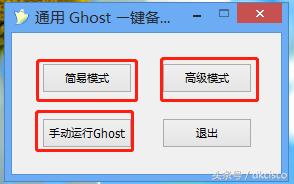
(3)简易模式:备份系统—选择要备份的分区—“浏览”选择备份到的位置和名字—点击“备份选择的分区”即可。
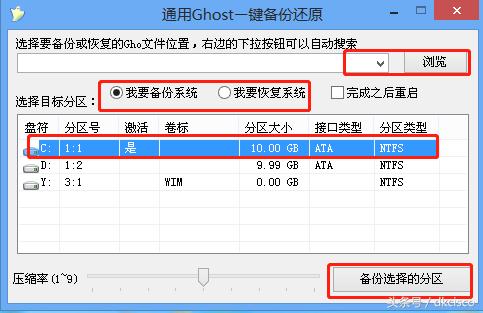
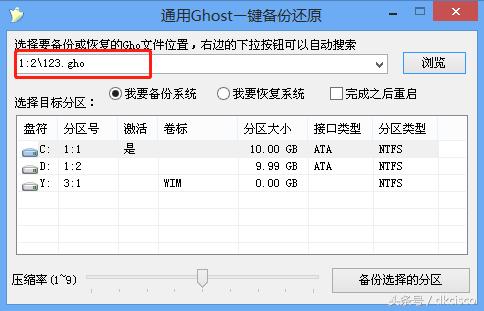
(4)还原系统:选择要还原的分区,“浏览”中选择要还原的镜像文件,点击“恢复选择的分区”即可。
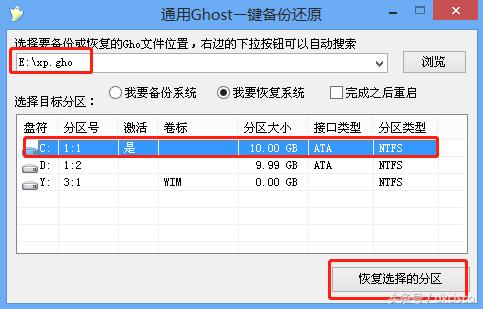
(5)高级模式:分为对分区和硬盘两种操作模式,如图:
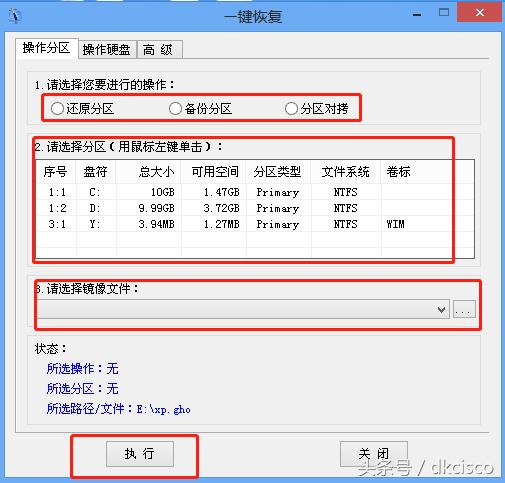
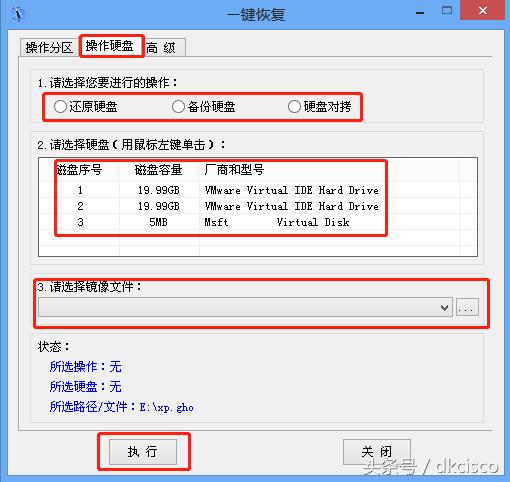
3、手动运行ghost
(1)打开后点击OK
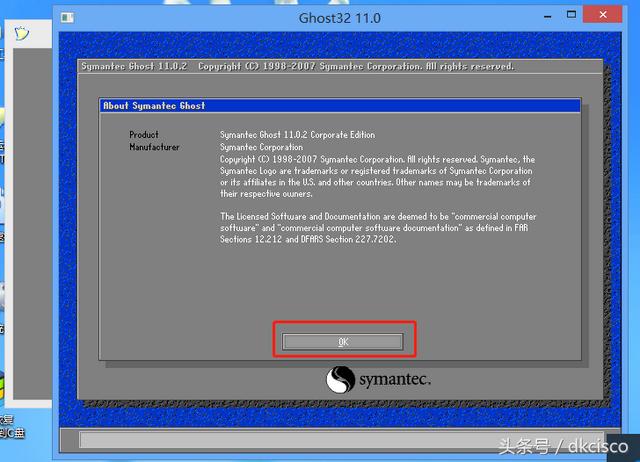
(2)菜单首页local
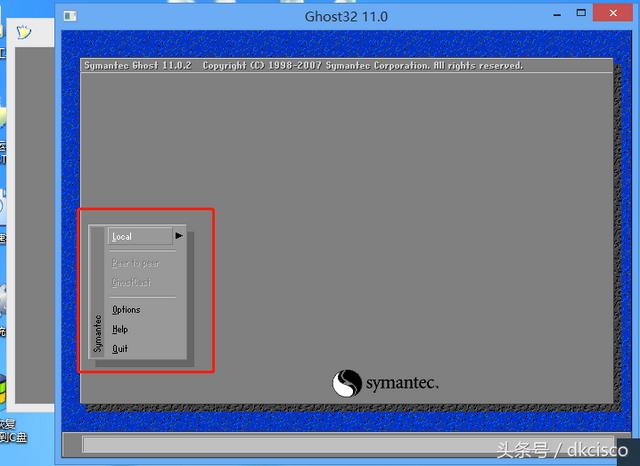
(3)二级菜单:disk硬盘,partition分区
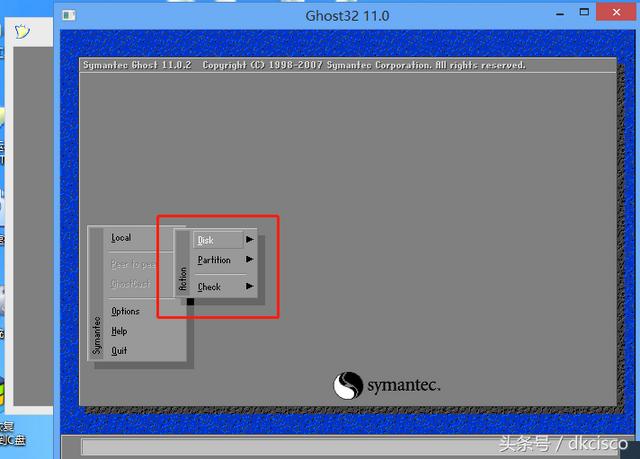
(4)disk to disk:硬盘对拷;disk to image:将硬盘做成.GHO的镜像文件;disk from image:从.GHO镜像还原到硬盘
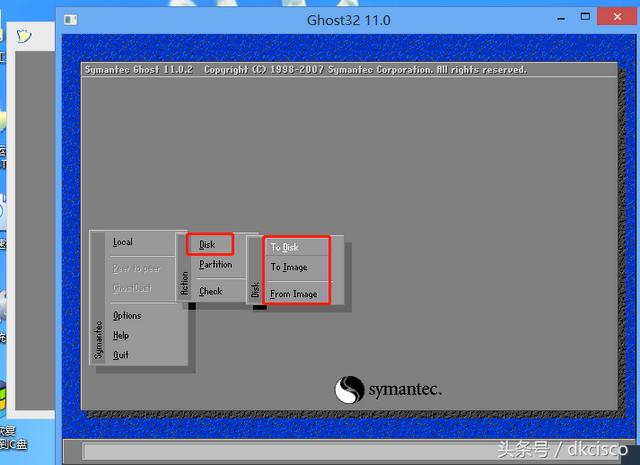
(5)partition to partition:分区对拷;partition to image:将分区生成.GHO镜像文件;partition from image:从.GHO镜像文件还原到分区。
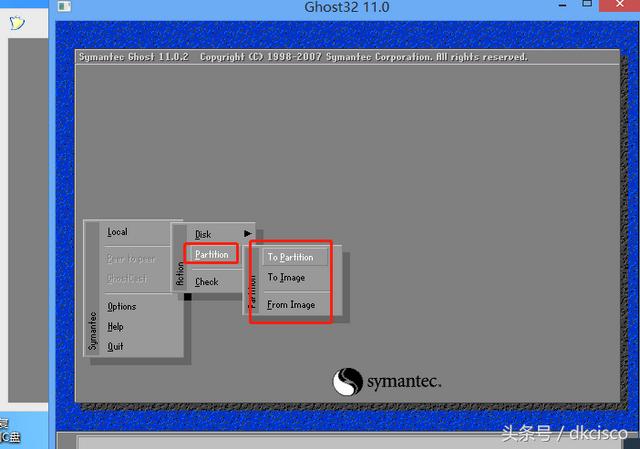
(6)使用ghost一般备份还原分区的时候多,便于记忆可以这样记:生成镜像—122;还原镜像—123。
(7)例如制作全盘镜像:选择磁盘—OK。(小编这里使用虚拟机演示的,虚拟机是两块20G的硬盘,没有分区)
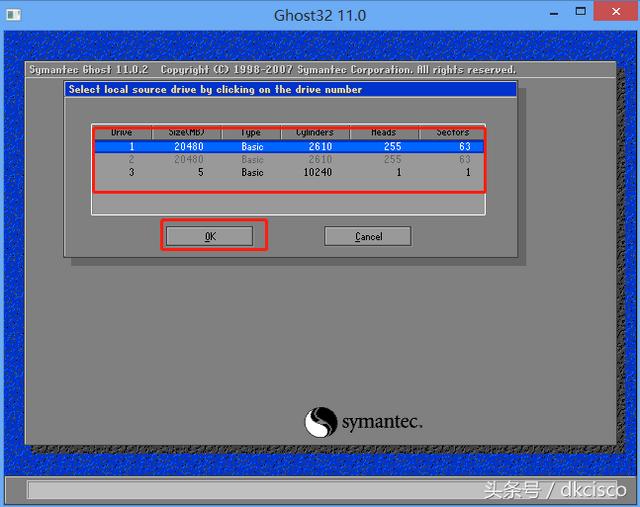
(8)选择镜像存放目录,并取好镜像名称
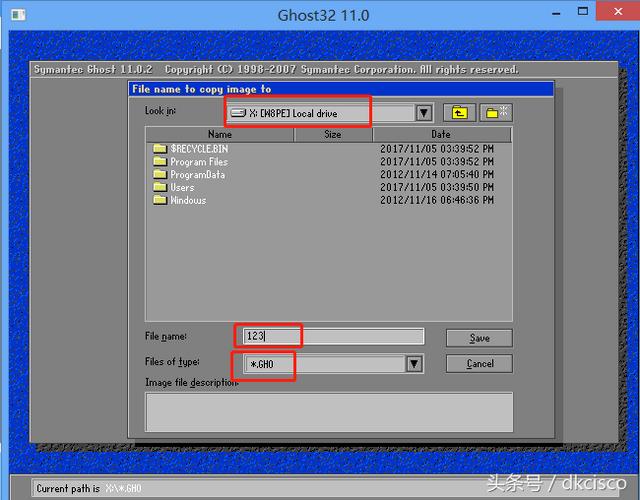
(9)一般选fast(快速)即可,high代表高压缩,之后即开始镜像制作进程了
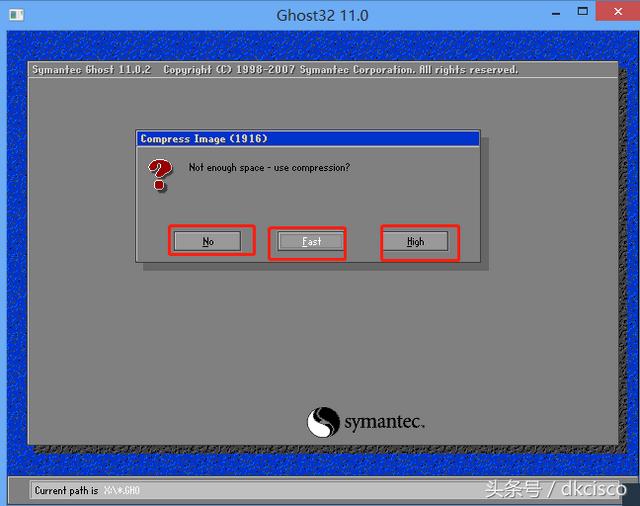
(10)还原全盘镜像:选择要还原的镜像文件(小编这里演示随意选择的)
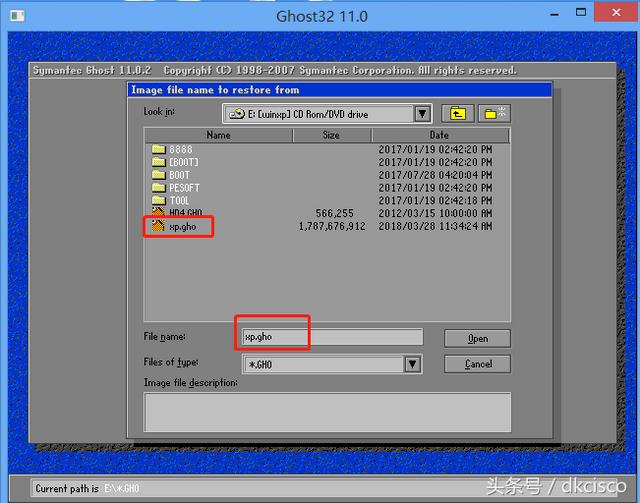
(11)选择要还原的硬盘
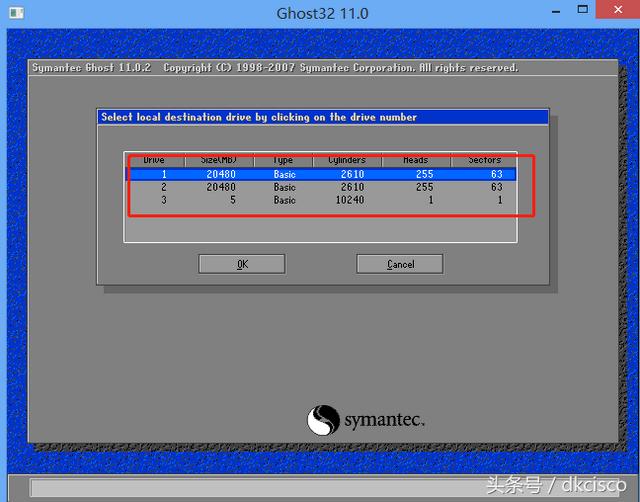
(12)小编使用虚拟机演示的,硬盘没有分区,如果是真实电脑分区的,有几个分区就可以看见几个分区
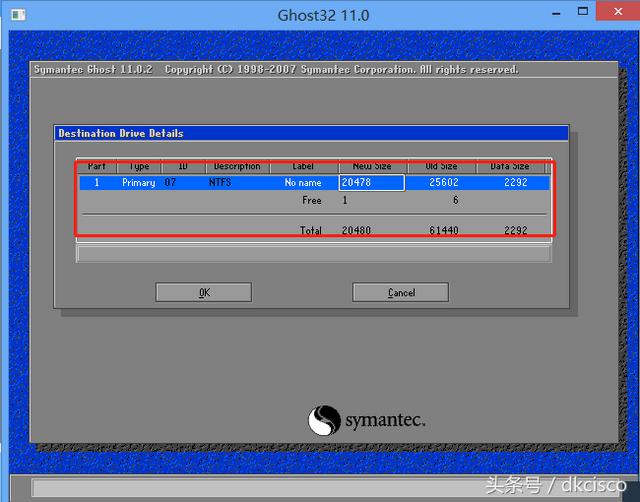
(13)点击yes,开始还原进程,完成后重启即可
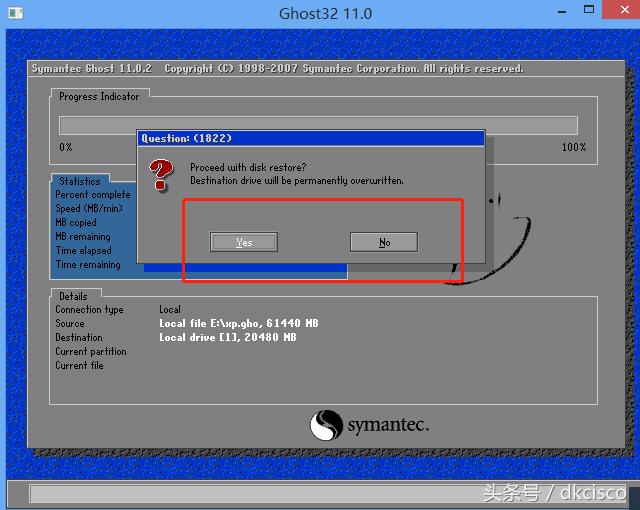
4、分区的备份与还原不再赘述,与磁盘的备份与还原操作一样,只是也需要注意备份和还原时要注意选择对分区。
三、总体来说ghost的用途还是很广的,效费比也不错。个人装电脑用一步步安装的方式慢点也无所谓,但对于小编所在的行业来说,多台工作站电脑+多台前台收款机的情况,还是ghost的方式更合适。